- 障害のあるドライバーをデバイスにインストールすると、Windows11の非ページ領域エラーでのページフォールト。
- リストされた方法を適用するには、最初にセーフモードでデバイスにログインする必要があります。
- ウイルス対策を一時的に無効にするか、デバイスをリセットすると、この問題の解決に役立つ場合があります。
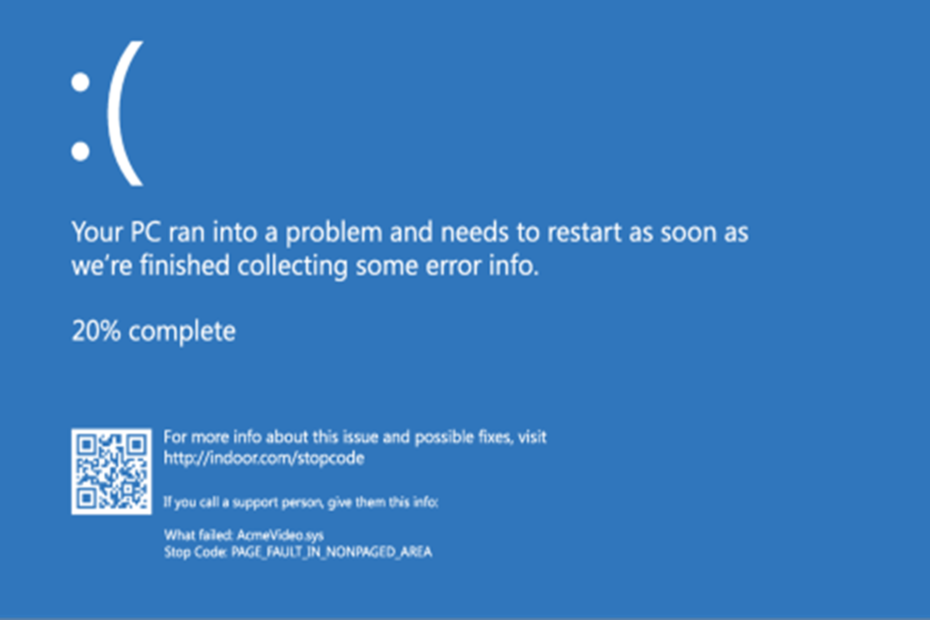
NSダウンロードファイルをクリックしてインストールします
このソフトウェアは、一般的なコンピューターエラーを修復し、ファイルの損失、マルウェア、ハードウェア障害からユーザーを保護し、最大のパフォーマンスを得るためにPCを最適化します。 3つの簡単なステップでPCの問題を修正し、ウイルスを今すぐ削除します。
- RestoroPC修復ツールをダウンロードする 特許技術が付属しています (利用可能な特許 ここ).
- クリック スキャン開始 PCの問題を引き起こしている可能性のあるWindowsの問題を見つけるため。
- クリック 全て直す コンピュータのセキュリティとパフォーマンスに影響を与える問題を修正する
- Restoroはによってダウンロードされました 0 今月の読者。
ブルースクリーンオブデス(BSOD)は、ここ数年Windowsユーザーに挑戦している問題です。 致命的なシステムエラーが発生すると、しばしばポップアップします。
場合によっては、システムがクラッシュする可能性があります。 この問題に直面したときに人々が使用する最速の応答は、デバイスを再起動することです。
ただし、Windows11の[ページなし]領域でページフォールトが発生する場合があります。 デバイスのシームレスな使用を促進するため、エラーはすぐに修正する必要があります。
ノート
Windows 11の非ページ領域のページフォールトにより、デバイスでBSODループが発生します。 これにより、デバイスにログインできなくなります。 したがって、メソッドを実行して問題を修正するには、セーフモードにアクセスする必要があります。
RAMが破損していますか?
デバイスが頻繁にBSODエラーを表示したり、フリーズしたり、再起動したりする場合は、RAMが損傷している可能性があります。 修正を試みるか、技術者に完全に交換してもらうことができます。

ページフォールトエラーとは何ですか?
ページフォールトエラーは、アプリケーションがその時点で実メモリまたはRAMにないデータを取得しようとしたときに頻繁にポップアップする中断です。 その後、エラーが発生すると、オペレーティングシステムは仮想メモリからデータにアクセスし、RAMにロードします。
ページフォールトが発生するのはなぜですか?
ページフォールトは、アプリケーションがワークセットの一部であるメモリを利用しようとしたが、それを見つけられなかった場合によく発生します。 それらはソフトまたはハードのいずれかです。
ハードページフォールトは、ページがハードディスク上のページファイルで見つかったときに発生しますが、ソフトページフォールトは、ページがメモリ内の別の場所にあるときに発生します。
現在このエラーに直面している場合は、心配しないでください。 私たちはあなたが私たちの方法を使ってこの問題を解決するのを手伝うためにここにいます。
デバイスのドライバーが古くなっている場合、またはオペレーティングシステムと互換性がある場合、ユーザーはこのエラーに直面することがよくあります。 破損したドライバーもこのエラーを引き起こす可能性があるため、以下の解決策を所定の順序で適用してください。
Windows 11の非ページ領域のページフォールトを修正するにはどうすればよいですか?
1. ドライバーを更新する
- を起動します ファイルエクスプローラー. 次に、を右クリックします このPC.

- 選択する 管理 続ける。

- を選択 デバイスマネージャ 下 システムツール オプション。

- 次に、右クリックします ディスクデバイス 下 ディスクドライブ. 選択する ドライバーの更新または デバイスをアンインストールします.

次のような専用ツールを試してみることを躊躇しないでください DriverFix. この軽量ソフトウェアソリューションは、古いドライバーを自動的に検索し、定期的に更新しますのでご安心ください。
2. デバイスをリセットする
- 押す ウィンドウズ キー+ 私 鍵。

- 選択する 回復 に 設定 ページ。

- 次に、を選択します PCをリセット 右側にあります。

- するかどうかを選択します ファイルを保持するか、すべてを削除します デバイスをリセットするとき。

- フォローする ウィザード デバイスを完全にリセットできるようになるまで続行します。
3. 自動ページングファイルサイズ管理を無効にする
- 押す ウィンドウズ キー+ E 開くための鍵 ファイルエクスプローラー.
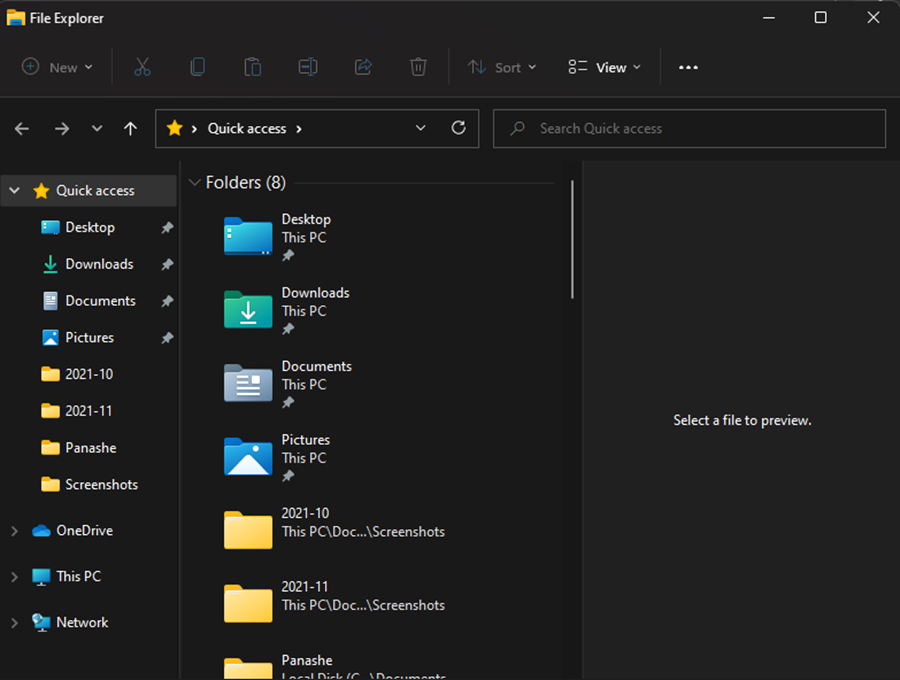
- 右クリック このPC 選択します プロパティ.
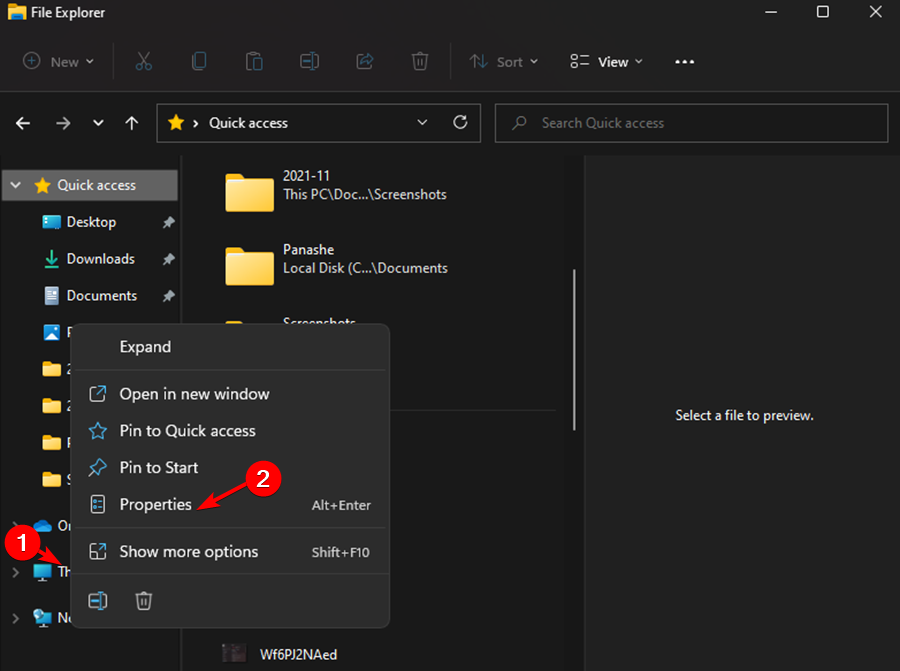
- 選ぶ 高度なシステム設定.
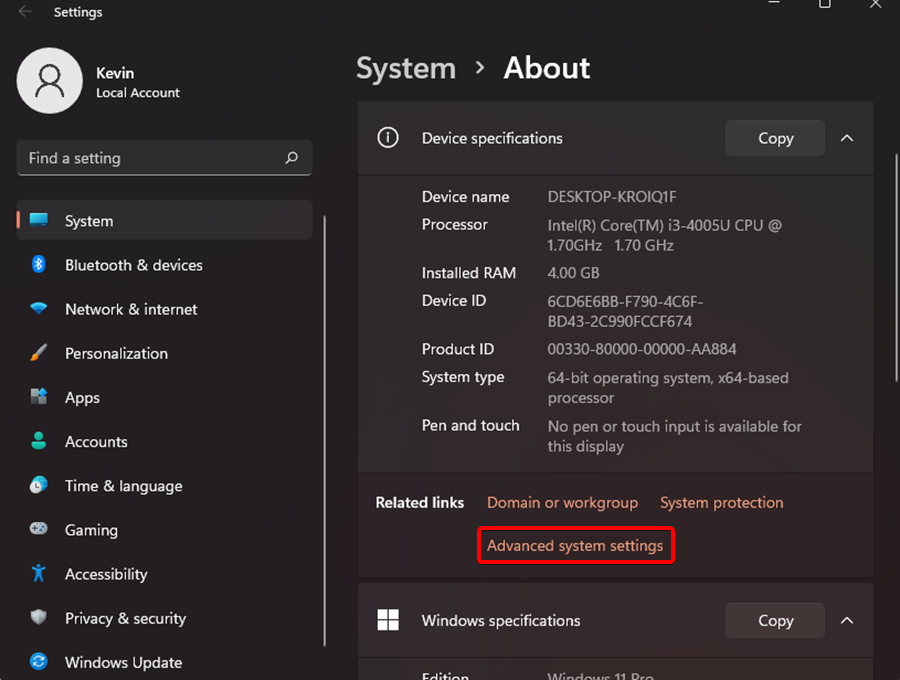
- に移動します パフォーマンスセクション、次にをクリックします 設定.
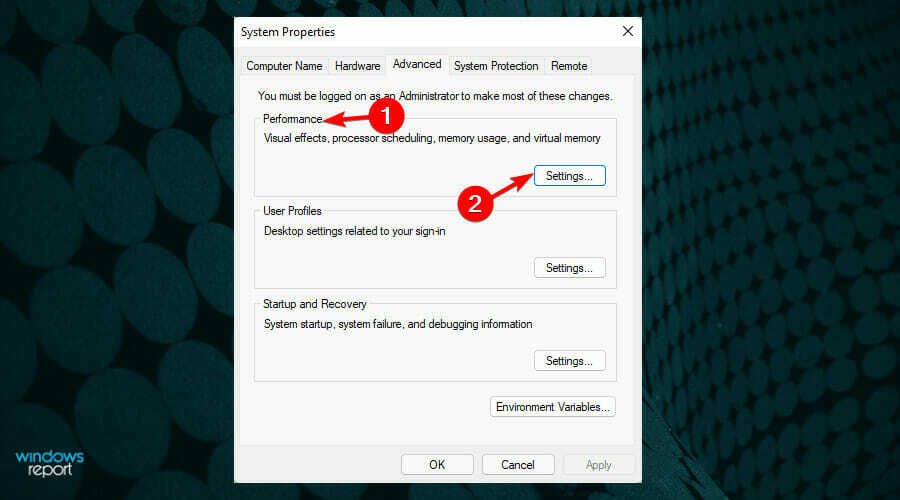
- を選択 詳細設定タブ、次にをクリックします 変化する ボタン。
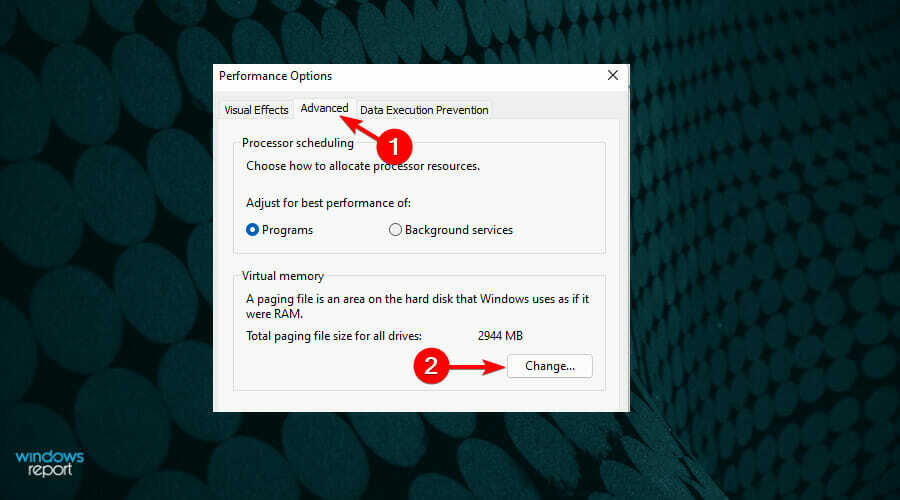
- チェックを外します すべてのドライブのページングファイルサイズを自動的に管理します をクリックします わかった 設定を保存します。
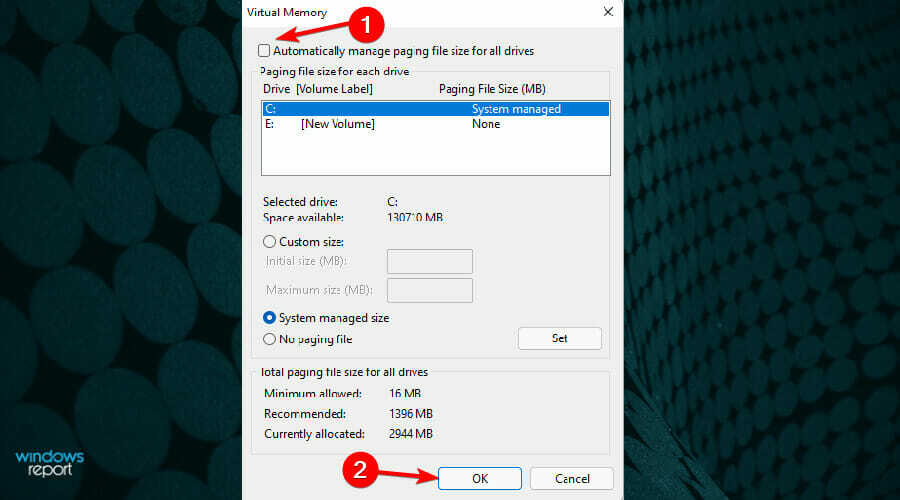
4. RAMを確認してください
ヒント
RAMをテストすることが重要です。 RAMチップがほこりっぽい、損傷している、または正しく配置されていないために、エラーが発生している可能性があります。
- デバイスの電源を切り、サイドパネルを取り外します。
- 次に、デバイスからバッテリーを取り外します。 デバイスに接続されているすべてのコードを抜きます。
- RAMチップを取り外し、ほこりがないか確認します。 もしそうなら、ほこりを取り除きます。 そうでない場合は、新しいRAMと交換してください。
- RAMスティックを元に戻し、デバイスを再起動します。
- デバイスにエラーがまだ存在するかどうかを確認します。
5. ウイルス対策を一時的に無効にする
デバイスにインストールしたアンチウイルスが問題の根本原因である場合があります。 したがって、問題を解決するためにアプリケーションを無効にする必要がある場合があります。
そうしても問題が解決しない場合は、もう一度有効にします。 ただし、問題が解決した場合は、インストールしたアンチウイルスが問題であることを明確に示しています。
あなたは専門家の助けを求めることができます Windows11デバイス用のより優れたウイルス対策を入手する. または、別のアンチウイルスを自分でインストールすることもできます。
ウイルス対策を無効にしている場合は、アクセスするWebサイトと開く電子メールに注意してください。 この問題を完全に解決するには、アンチウイルスを更新するか、新しいアンチウイルスをインストールする必要があります。
6. トラブルシューティングを実行する
- を押します ウィンドウズ キー+ 私 鍵。

- クリック トラブルシューティング に 設定 ページ。

- 次に、を選択します 自動的に実行し、通知してください.

- 次に、デバイスがハードウェアの問題を検出するのを待ちます。 スキャンが完了すると、エラーが識別されます。 その後、問題を修正できます。
ただし、スキャンで問題が検出されない場合は、デバイスのハードウェアに問題がないことを意味します。 次に、おそらく別の方法を使用してエラーを修正する必要があります。
7. ディスクを確認してください
ノート
ディスクの故障が原因でエラーが発生する場合があります。 ウィンドウスナップインツールを使用して、ディスク上の問題を確認して修正することを躊躇しないでください。
- を押します ウィンドウズ キー+ NS 鍵。

- タイプ cmd 検索ボックスで、を選択します コマンドプロンプトアプリケーション に 管理者として実行.

- 次に、を押します 入力 次のコードを入力した後(Cはオペレーティングシステムを保存するドライブの文字を表します):
chkdsk / f / r
- 押す Y キーボードのキー。

- を押します ウィンドウズ キー+ NS 開くためのキー 走る ダイアログボックスをクリックし、次のコードを入力してをクリックします わかった:
mdsched.exe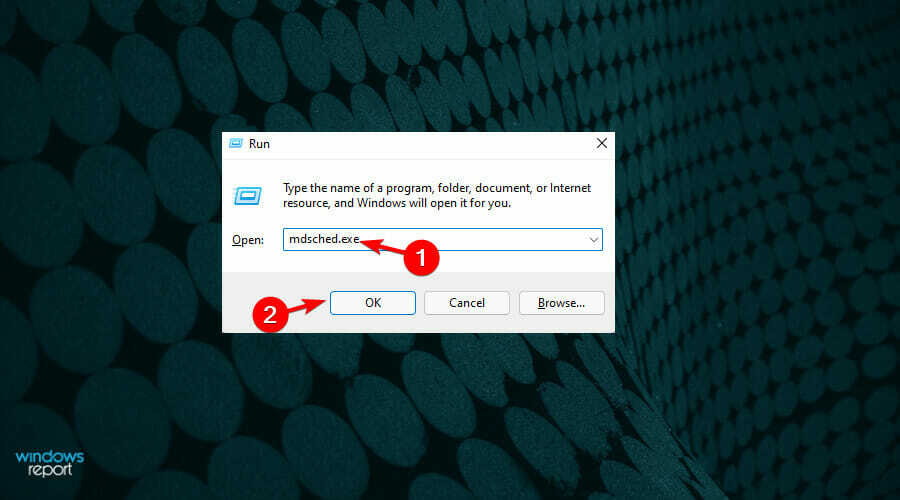
- 選択する 今すぐ再起動して問題を確認してください(推奨).

- スキャンが終了するのを待ってから、エラーがまだ存在するかどうかを確認します。
8. デバイスで行われた変更を元に戻す
ソフトウェアまたはハードウェアがこのエラーを引き起こす可能性があります。 したがって、ハードウェアをデバイスに接続した場合、または新しいソフトウェアをインストールした場合は、問題の根本的な原因である可能性があります。
デバイスからハードウェアまたはソフトウェアを取り外し、同じ問題がまだデバイスに影響を与えているかどうかを確認します。 ハードウェアまたはソフトウェアがエラーの原因である場合は、スムーズに実行されるはずです。
9. Windowsメモリ診断ツールを使用する
- 押す ウィンドウズ キー+ NS 鍵。

- タイプ メモリ診断 検索ボックスで、を選択します Windowsのメモリ診断.

- クリック 今すぐ再起動して問題を確認してください(推奨).

- デバイスを待って問題を特定します。 検索が完了すると、デバイスは検出された問題を画面に表示します。
非ページ領域のページフォールトが非常に深刻な問題であり、作業の進行を妨げることは明らかです。
したがって、デバイス上のドライバー、ハードウェア、およびソフトウェアが安全であり、そのパフォーマンスに影響を与えないことを確認することが重要です。
Windows 11の非ページ領域でページフォールトを防ぐにはどうすればよいですか?
これは、障害のあるドライバコードまたはシステムサービスをインストールしたときに発生する一般的なBSODエラーです。 システムサービスは、更新プログラム、OSリリース、およびアップグレードの一部としてMicrosoftによって提供されます。
マイクロソフトは、バグが発生した場合に、更新に関する問題を迅速に修正します。 このような問題は、その後、問題の修正方法に関する更新とガイドによって対処されます。
RAMが正常に機能している場合は、他のすべての主要なハードウェアコンポーネントを確認してください。 マザーボードとGPUもBSODの問題を引き起こす可能性があります。 過熱も深刻な問題です。
そのため、非ページ領域でページフォールトを引き起こしている特定のWindowsUpdateがあることに気付く場合があります。 ただし、障害のあるドライバーを使用しているユーザーは、この問題が発生する可能性がはるかに高くなります。
また、からより多くの情報を得ることができます 割り当ての終わりを超えたドライバページフォールトエラーガイド. このガイドではWindows10の問題に触れていますが、Windows11でも同じ方法を使用できます。
同じことがこれにも当てはまります 非ページ領域のページフォールトを解決する方法に関する記事[バグチェック0x50]. この厄介なエラーにより、システムがクラッシュしやすくなるため、すぐに対処する必要があります。
この問題を完全に修正する方法についてご不明な点がございましたら、お気軽にお問い合わせください。 また、見たいガイドや他のWindows11の機能に関する情報についてコメントを残してください。

